- Общая аудитория журнала, словаря, рассылки, соцмедиа — 1,5 млн.
- Наша ЦА — маркетологи, диджитал-специалисты, предприниматели МСБ.
- SEO и GEO: у нашего домена большие ИКС и DR, трафик и возраст. Ссылки сделаем dofollow.

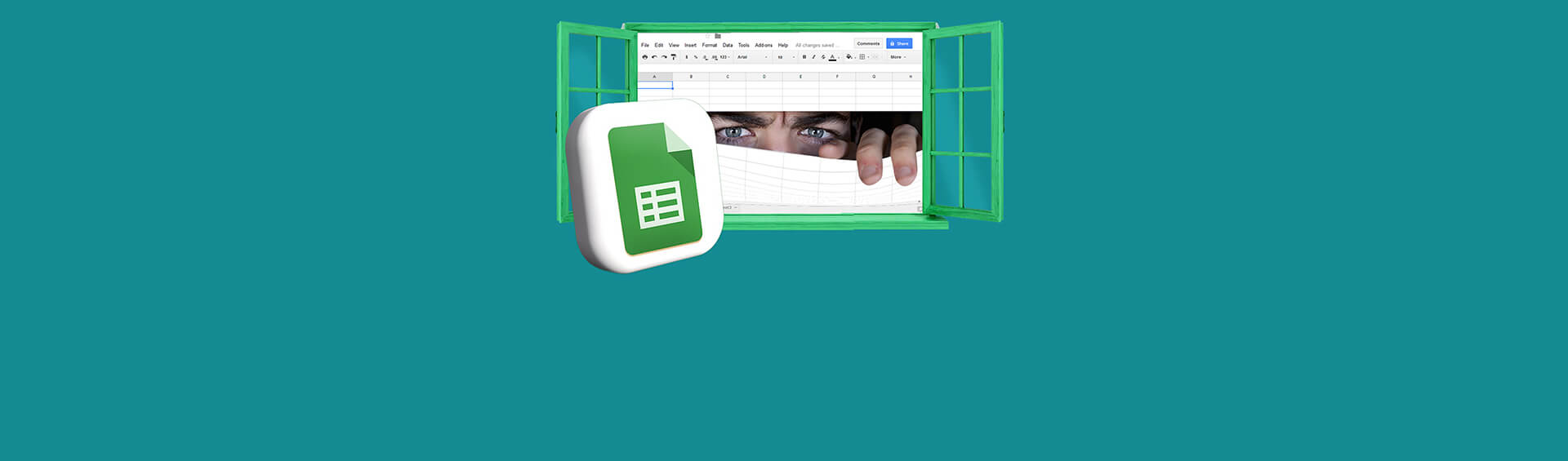
Google Sheets — бесплатный табличный онлайн-редактор. Сервис удобен тем, что работать над таблицами можно совместно с другими пользователями. Но здесь есть и много других возможностей, о которых новички зачастую и не догадываются. Расскажу о фишках Google Таблиц, которые могут быть полезны.
Использовать темы Google Sheets
Добавлять границы к ячейкам
Повернуть текст в таблице
Изменить вид и размер шрифта
Добавлять столбцы, строки или ячейки между существующими данными
Перенести текст в определенных ячейках
Закрепить строку с заголовками (шапку)
Проверять корректность написания слов
Использовать горячие клавиши
Использовать надстройки Google Sheets
Настроить интеграцию с Google Analytics
Копировать лист в новую таблицу
Вернуться к предыдущей версии
Просматривать историю изменений ячеек
Добавить комментарии
Делиться таблицей с другими
Делать ссылку для автоматического копирования таблицы
Запретить редактирование определённых данных
Работать с разных аккаунтов
Использовать макросы
Активно работать с функциями Google Sheets
В Google Таблицах имеется набор тем, которые позволят сделать внешний вид таблицы более привлекательным. Для выбора темы:
Если перейти в настройку тем, то можно указать желаемые параметры и создать индивидуальное оформление.
Для любых ячеек можно добавить границы, изменить их цвет и стиль. Для этого:
На одном листе можно совмещать несколько разных вариантов выделения границ.
Текст в электронной таблице можно повернуть. Это может пригодиться для визуального разграничения, выделения отдельных частей таблицы. Чтобы использовать инструмент:
Можно использовать не только предустановленные вариации. Текст можно повернуть под любым углом, если указать градусы.
В Google Таблицах можно использовать любой предустановленный шрифт, увеличивая или уменьшая его по необходимости. Для этого:
Ограничений по количеству используемых шрифтов в Google Sheets не предусмотрено. Но с точки зрения дизайна в рамках одной таблицы лучше использовать 1-2 шрифта.
В таблице Google можно вставлять дополнительные строки или столбцы между существующими ячейками. Чтобы это сделать:
Аналогичным образом можно удалять лишние строки, столбцы или ячейки.
Иногда текст не помещается в ячейку и перекрывает соседние строки. Чтобы ограничить текст одной ячейкой, можно сделать перенос. Для этого:
При вводе длинного текста ячейка увеличится и данные не перекроют соседние ячейки.
При работе с очень длинными таблицами можно легко забыть названия отдельных столбцов. Решение — закрепить верхнюю строку с заголовками. Сделать это можно так:
Перетаскивая серую линию, можно закрепить любое количество строк сверху.
Другой способ: выделить нужную строку (или несколько) и выбрать в верхнем меню «Вид» — «Закрепить».
Встроенные инструменты Google Таблиц позволяют проверять правильность написания слов. Чтобы найти и исправить ошибки:
Можно создать пользовательский словарь и сохранить в нём слова, которые Google подчёркивает как неправильные.
В Google Таблицах можно использовать различные сочетания клавиш, чтобы упростить и ускорить работу. В зависимости от устройства и операционной системы список доступных сочетаний может отличаться. Например, вот некоторые быстрые клавиши для компьютера с Windows:
В справке можно найти полный перечень горячих клавиш.
Дополнительно можно включить в таблице совместимые сочетания.
Расширить функционал Google Таблиц можно с помощью дополнений. Для их добавления:
Все установленные дополнения можно просмотреть в «Расширениях».
Таблицы можно интегрировать с другими инструментами экосистемы Google. Например, можно подключить Google Analytics, выбрав соответствующее дополнение в «Расширениях». Для выгрузки данных из Google Analytics в Таблицы нужно:
Использование интеграции упростит работу с аналитическими данными, поскольку не придётся выгружать данные в Таблицы вручную.
Иногда требуется скопировать отдельный лист в новую электронную таблицу. Для этого:
Если выбрать «Создать копию», то лист будет скопирован в текущую таблицу.
В Google Таблицах можно просматривать предыдущие версии и при необходимости возвращаться к нужному варианту. Чтобы это сделать:
Если названия версий отличались, то можно искать нужный вариант через параметр «Указать название текущей версии».
В Google Таблицах можно просматривать историю изменения отдельных ячеек. Сделать это можно так:
Если нужно восстановить предыдущее изменение, это придётся делать вручную. Автоматического восстановления не предусмотрено.
При просмотре таблицы можно оставлять комментарии к ячейкам, не изменяя их содержимое. Чтобы это сделать:
Вместо комментария можно оставить примечание. Оно будет отображаться при наведении на ячейку.
Google Таблицей можно делиться с другими пользователями, просто отправив им общую ссылку. При этом можно настроить права доступа — читатель, комментатор, редактор. Но также можно предоставить доступ строго определённым пользователям. Для этого:
Пользователь, которому открыли доступ, сможет открыть документ только после входа в свой Google-аккаунт.
Открывая таблицу для всех пользователей, желательно настраивать доступ только для чтения. Это предотвратит случайное изменение данных. Но можно настроит ссылку так, чтобы открытая таблица копировалась на диск пользователя. Сделать это можно так:
Скопированную таблицу пользователь сможет редактировать по своему усмотрению.
Стандартный способ для сохранения неизменности таблицы — запрет редактирования. Но иногда нужно ограничить доступ только к части данных. Для этого нужно:
При запрете на редактирование отдельных областей доступ будет ограничен даже для пользователей с уровнем доступа «Редактор».
При наличии нескольких аккаунтов Google можно работать с таблицами через каждый из них по отдельности. Для этого нужно добавить аккаунты в профиль и по мере необходимости переключаться между ними. Вот как это сделать:
Редактируемая таблица будет сохранена в том аккаунте, с которого осуществлялась работа.
Макросы — это алгоритмы действий, записанные пользователем. Они позволяют автоматизировать выполнение повторяющихся задач. Макросы активно используют в Microsoft Excel, но их можно применять и в Google Таблицах. Для этого необходимо:
Для более эффективной работы макросов желательно минимизировать количество действий в них. Удобно использовать макросы через горячие клавиши. В Таблицах можно создать до десяти сочетаний.
В Google Таблицах есть встроенные функции, которые можно использовать для автоматизации расчетов, фильтрации данных и других операций. Например:
Порядок использования может несколько отличаться в зависимости от выбранной функции и обрабатываемых данных. Общий порядок действий выглядит так:
В справке Google Spreadsheets можно найти весь список функций.
Читайте только в Конверте


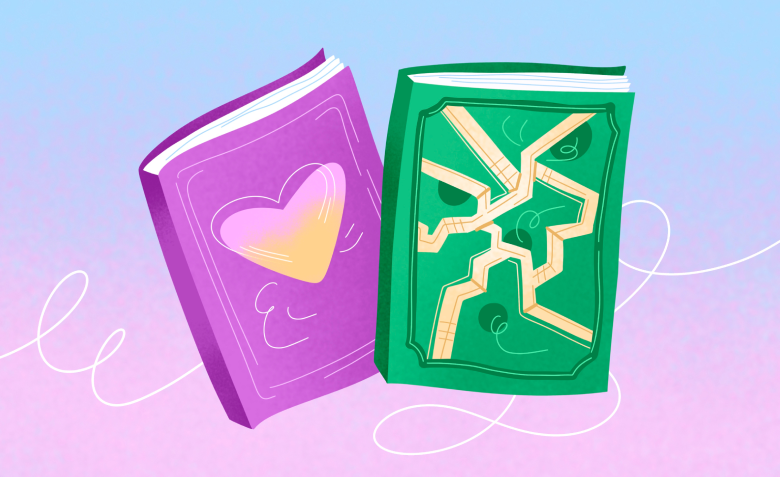

Искренние письма о работе и жизни, эксклюзивные кейсы и интервью с экспертами диджитала.
Проверяйте почту — письмо придет в течение 5 минут (обычно мгновенно)